فون اسکرین کو گھمانا ایک مانوس آپریشن ہے جو صارفین کو اپنے تجربے کو بہتر بنانے میں مدد کرتا ہے۔ اینڈرائیڈ اور آئی فون دونوں اس فیچر کو آسانی سے اور تیزی سے سپورٹ کرتے ہیں۔
 |
ذیل میں تفصیلی ہدایات دی گئی ہیں کہ فون کی اسکرین کو تیزی سے کیسے گھمایا جائے، جس سے صارفین کو ویڈیوز دیکھنے اور ایپلیکیشنز کو زیادہ لچکدار طریقے سے چلانے میں مدد ملے گی۔
آئی فون کی سکرین کو گھمانے کے بارے میں تفصیلی ہدایات
آئی فون کو ایک بہت ہی آسان اسکرین روٹیشن فنکشن کے ساتھ ڈیزائن کیا گیا ہے، جو بہت سے حالات کے لیے موزوں ہے۔ صارفین فون کی سکرین کو افقی طور پر زیادہ آسانی سے گھمانے کے لیے کنٹرول سینٹر یا ورچوئل ہوم بٹن استعمال کر سکتے ہیں۔
کنٹرول سینٹر کا استعمال کرتے ہوئے آئی فون اسکرین کو گھمائیں۔
کنٹرول سینٹر کا استعمال کرتے ہوئے آئی فون اسکرین کو گھمانے کے لیے، ان مراحل پر عمل کریں:
مرحلہ 1: کنٹرول سینٹر کھولیں:
- فیس آئی ڈی والے آئی فونز کے لیے، اسکرین کے اوپری دائیں کونے سے نیچے سوائپ کریں۔
- فزیکل ہوم بٹن والے آئی فونز کے لیے، کنٹرول سینٹر کھولنے کے لیے اسکرین کے نیچے کے کنارے سے اوپر کی طرف سوائپ کریں۔
مرحلہ 2: اگلا، اسکرین روٹیشن لاک آئیکن کو تلاش کریں۔ اس آئیکن میں تالا کی شکل اور اس کے گرد گھومنے والا تیر ہے۔
مرحلہ 3: اسکرین روٹیشن لاک فنکشن کو آف کرنے کے لیے آئیکن پر کلک کریں۔ پھر، اسکرین کی سمت تبدیل کرنے کے لیے اپنے فون کو افقی یا عمودی طور پر گھمائیں۔
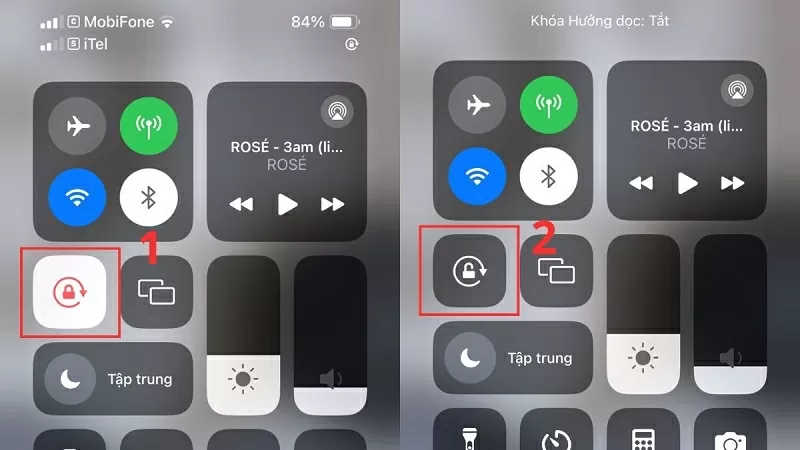 |
مرحلہ 4: فون کو افقی طور پر گھمانے کی کوشش کریں کہ آیا فون اسکرین کو گھما سکتا ہے۔
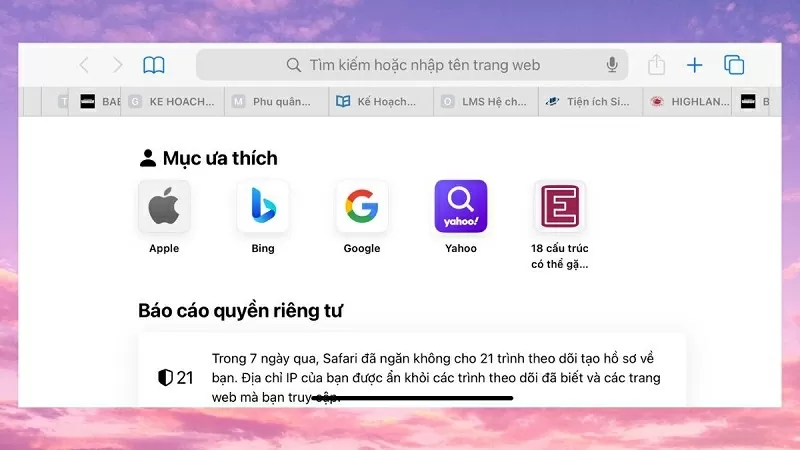 |
ورچوئل ہوم بٹن کے ذریعے آئی فون اسکرین کو گھمائیں۔
اگر آپ اکثر ورچوئل ہوم بٹن استعمال کرتے ہیں، تو اس سے فائدہ اٹھائیں اپنے فون پر اسکرین کی گردش کا تجربہ صرف درج ذیل آسان مراحل میں کریں:
مرحلہ 1: سب سے پہلے، اپنے فون پر سیٹنگز ایپ پر جائیں اور ایکسیسبیلٹی کو منتخب کریں۔ پھر، ٹچ آپشن پر ٹیپ کریں، AssistiveTouch کو منتخب کریں اور اس فیچر کو فعال کریں۔
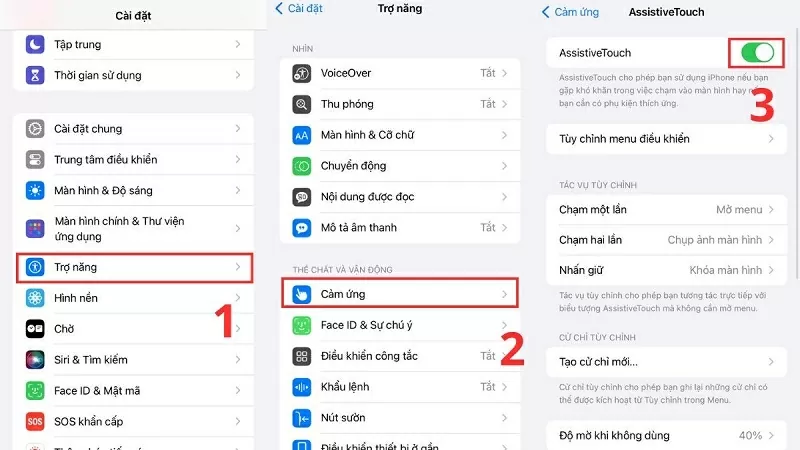 |
مرحلہ 2: اب، اسکرین پر ورچوئل ہوم بٹن پر کلک کریں اور ڈیوائس کو منتخب کریں۔
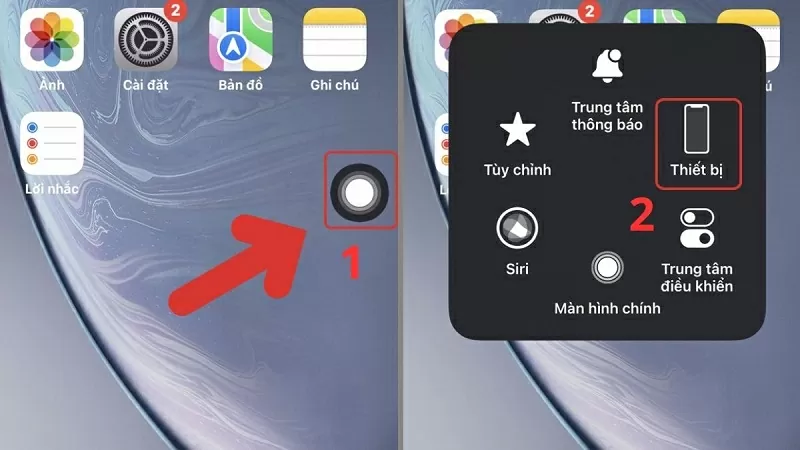 |
مرحلہ 3: اگلا، اسکرین کو گھمائیں بٹن کو منتخب کریں اور مطلوبہ گردش کی سمت (بائیں، دائیں، عمودی، ریورس) کو منتخب کریں۔ لہذا آپ نے مکمل کر لیا ہے کہ آئی فون کی سکرین کو ورچوئل ہوم بٹن کے ساتھ کیسے گھمانا جائے۔
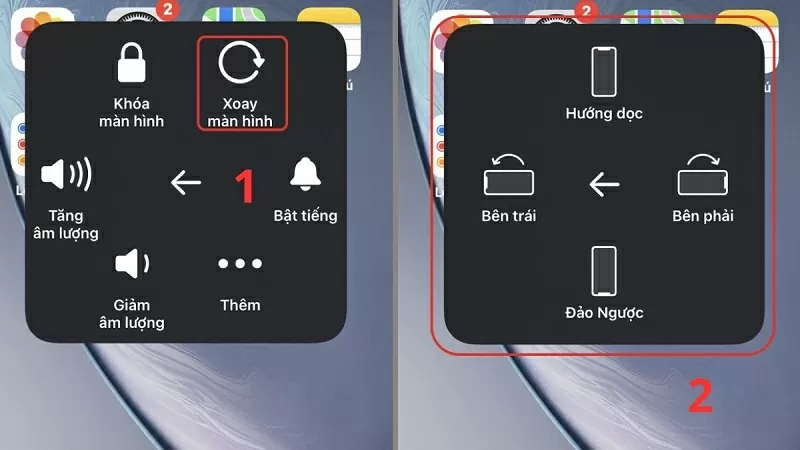 |
اینڈرائیڈ فون کی اسکرین کو گھمانے کے طریقے کے بارے میں تفصیلی ہدایات
افقی طور پر گھومنے کے لیے اینڈرائیڈ فون کی اسکرین کو ایڈجسٹ کرنے کا طریقہ یہاں ہے، ساتھ چلیں۔
مرحلہ 1: سب سے پہلے، نوٹیفکیشن بار تک تیزی سے رسائی حاصل کرنے کے لیے اسکرین کے اوپری کنارے سے نیچے کی طرف سوائپ کریں۔
مرحلہ 2: اگلا، "عمودی" یا "آٹو گھمائیں" آئیکن کو تلاش کریں اور ٹیپ کریں۔ اس عمل سے صارفین کو فون کی اسکرین کو آسانی سے آن کرنے اور گھمانے میں مدد ملتی ہے۔
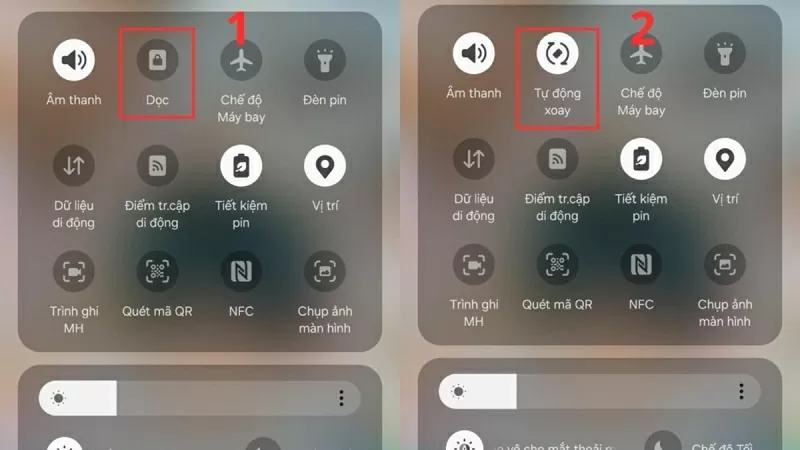 |
مرحلہ 3: آٹو روٹیٹ موڈ آن کرنے کے بعد، آپ کو صرف ڈیوائس کو مطلوبہ سمت (افقی یا عمودی) میں جھکانا ہوگا اور فون کی اسکرین خود بخود اس کے مطابق بدل جائے گی۔
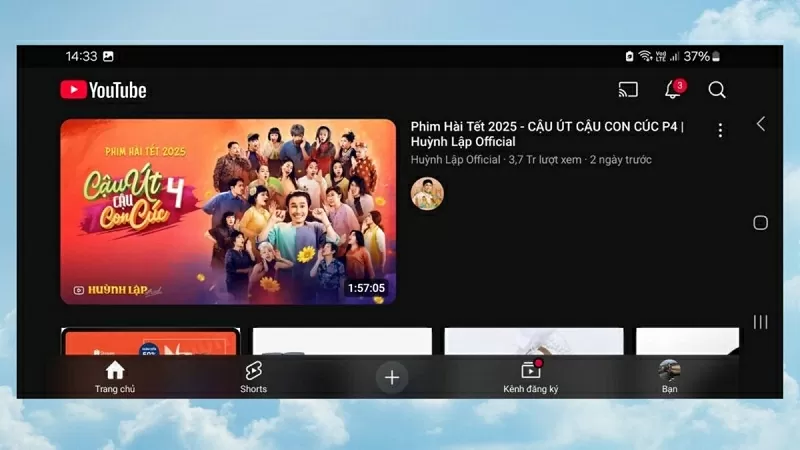 |
امید ہے کہ مندرجہ بالا آرٹیکل کے ذریعے، آپ نے اپنے اینڈرائیڈ یا آئی فون کی سکرین کو آسانی اور مؤثر طریقے سے گھمانے کا طریقہ سیکھ لیا ہوگا۔ فون اسکرین کی گردش کا فنکشن آپ کو ویڈیوز دیکھنے اور ایپلیکیشنز کو زیادہ لچکدار طریقے سے چلانے میں مدد کرے گا۔
ماخذ


































































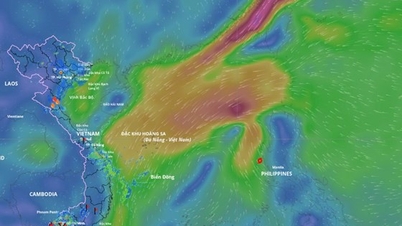


































تبصرہ (0)